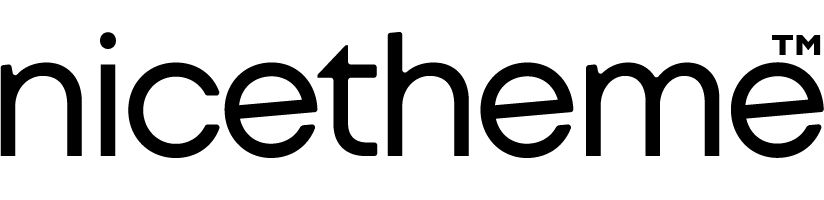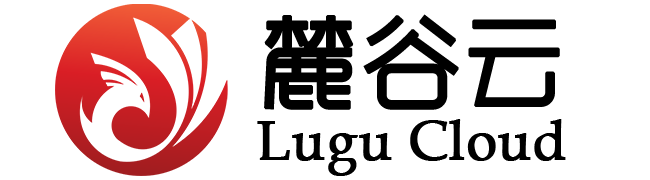第3章 自定义控件集成步骤
第3章 自定义控件集成步骤
可视化表单组件目前只有基础的表单控件,每个公司都有自己独特业务与通用的组件,或者开源优秀的组件需要集成,那如何集成到可视化表单呢? 集成步骤分四步走:
# 第一步:组件全局注册
我们的html随意定义个标签,vue是无法解析的,只有将对应的组件注册了,vue才能解析渲染,所以第一步就需要进行组件全局注册。
注册的方式找到程序的主入口main.js
如下示例
import dataV from '@jiaminghi/data-view'
Vue.use(dataV)
2
这是将datav的组件全局进行了注册,这样vue的template中有对应的datav 标签,就会渲染对应组件的效果。
# 第二步:设计器组件注册
设计器组件注册就是将组件如何注册到设计器控件库中,提供用户可以进行拖拽。

我需要找到:/components/formdesign/controlconfig.js 文件

layoutComponents:布局组件分类,主要是plane面板组件,tabs组件,collapse抽屉组件
*******备注:增加该类型组件需要在src\components\formdesign\widgetForm.vue文件中编写完成第三步可视化设计渲染。*****
basicComponents:基础组件分类,主要是文本框,多行文本框,单选框,多选框,下拉列表,选颜色,富文本,上传控件,日期控件,列表控件等。
**备注:增加该类型组件需要在src\components\formdesign\widgetFormItem.vue文件中编写完成第三步可视化设计渲染。 如果明细列表想多显示一种组件,渲染需要在: src\components\formdesign\WidgetDetailItem.vue编写
platformComponents:平台组件分类, 目前选人,选部门控件,选机构,选角色,关联数据控件,关联查询控件,局部布局控件,子表控件,列表控件等等。
*******备注:增加该类型组件需要在src\components\formdesign\widgetFormItem.vue文件中编写完成第三步可视化设计渲染。*****
如文本框组件结构json代码如下:
{
type: 'input',
name: '单行文本',
dragType: 'control',
icon: 'fa fa-text-width',
isShowCheck: true,
isShowSpanSetting: true,
layout: 'inline',
eventlist: [],
title: '单行文本',
options: { ----- 右侧控件属性设置的属性基本放置在options对象中
defaultValue: '',
placeholder: '',
dataType: 'string',
dataLength: '50',
lg: commProperty.lg,
md: commProperty.md,
xs: commProperty.xs,
titleRow: commProperty.titleRow,
labelwidth: 100,
filed: '',
required: false,
disabled: false,
password: false,
clearable: false,
showwordlimit: false,
suffixicon: '',
prefixicon: '',
tagattr: '',
butsize: 'small',
ruleslist: []
}
}
2
3
4
5
6
7
8
9
10
11
12
13
14
15
16
17
18
19
20
21
22
23
24
25
26
27
28
29
30
31
32
33
我们可以根据文本框的组件json格式定义我们自定义组件的json格式,定义好后复制到对应的:layoutComponents、basicComponents,platformComponents 中 设计器组件测试完成。
# 第三步:组件在可视化设计布画中渲染
可视化设计布画主要由三个文件组成:
布局组件渲染页面:src\components\formdesign\widgetForm.vue
基础自定义渲染页面:src\components\formdesign\widgetFormItem.vue
明细列表渲染页面:src\components\formdesign\WidgetDetailItem.vue
根据type等于某个组件类型进行渲染
如下图

# 第四步:组件对应vue源码生成
流程表单代码生成模板:public\buildFlowFrom.html
element UI代码生成模板:public\buildpublish.html
Ant Ui代码生成模板:public\buildpublishAntDesign.html
问卷调查生成模板:public\buildquestionnaire.html
大屏展示代码生成模板:public\buildscreenanalyse.html
首先找到你使用的表单生成引擎模板是哪个,然后打开对应页面,
基础控件生成代码位置,下面标签内。
javascript <script id="basecontrolcodetmpl" type="type/x-jquery-tmpl">
明细列表生成代码位置
javascript <script id="listviewbasecodetmpl" type="type/x-jquery-tmpl">
布局组件生成vue代码位置
javascript <script id="panelcodetmpl" type="type/x-jquery-tmpl">
根据对应第二步组件的json内容,type增加一段生成vue源码内容,如下是文本框源码生成的例子:

整个自定义组件集成完毕,就可以拖拽布局,设置对应属性,生成对应源码,并进行预览。